大师设置word使用宏快速删除空行的技巧?
时间:2019-04-06 作者:电脑公司官网 来源:http://www.1140731.com 访问: 次
许多普通网友对于word里的宏工具不知道,利用宏可以实现许多功能。宏的概念其实很简单,就是把一件事从头到尾的操作过程录制下来,作为一个动作,并且指定一个快捷键。当咱们需要做这件事的时候,只需按快捷键就行了。今天笔记本之家教您利用word里的宏实现快速删除所有空行,并且可重复使用,非常便捷。
1、打开word,写入一行文字,然后复制一行,并使这两行文字相隔20行以上;

2、点击工具——宏——录制新宏,进入制作宏的界面;
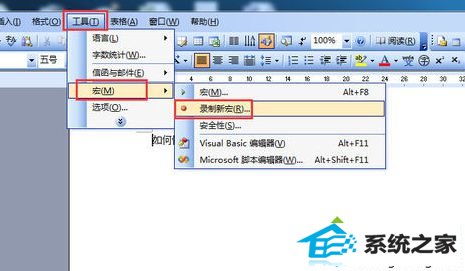
3、打开键盘;
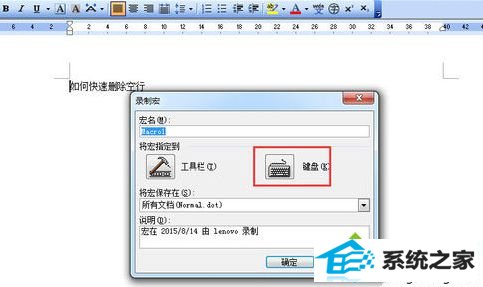
4、设置打开宏的快捷键,如CTRL+p,打开指定;
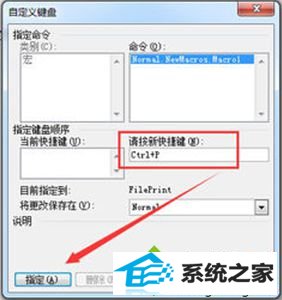
5、点击关闭按钮,进入录制宏阶段;
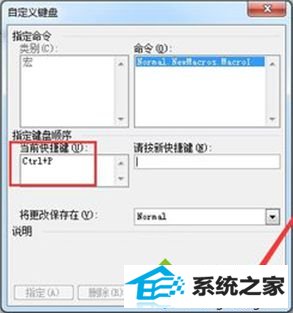
6、打开菜单栏的编辑,选中替换,点击高级按钮,选中特殊字符,点段落标记可以写入符号^p,上一行写入两个符号,下一行写入一个,意思就是每做一次替换,就会把相邻两个空行变成一个空行;
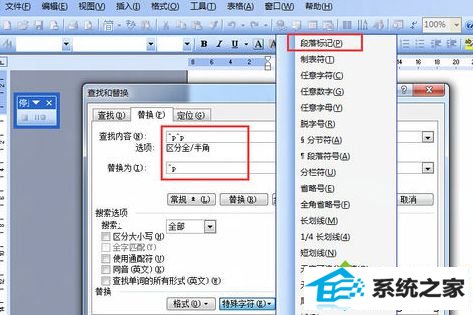
7、连续按全部替换,直到把空行全部删除;
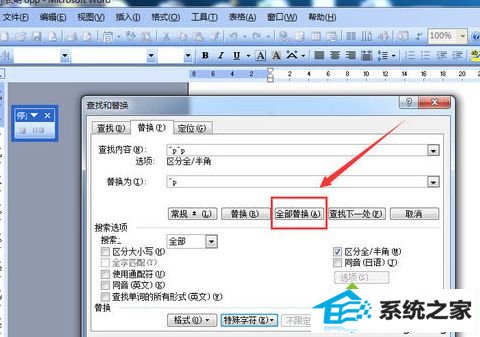
8、删除完全部空行后,按停止录制键,结束宏的录制(在录制前,这两行文字的距离尽量大一些,你可以在它们之间设50个空行,这样就能保证,你面对一篇word文档,只要连续的空行不超过50行,就可以一次性删除干净。);

9、打开一篇文档,里面有几个间隔不等的空行,按下快捷键CTRL+p;
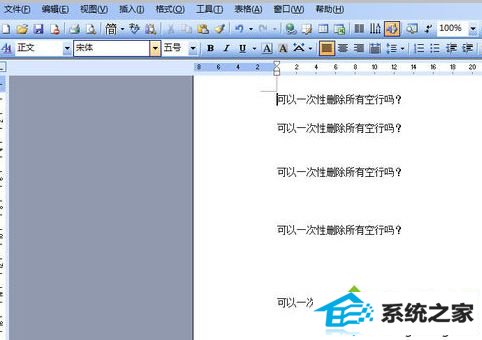
10、可以看到所有空行一次性被删除干净了;

11、如果不想使用录制的宏,可以选中删除它,点击工具---宏---宏;

12、选中你要删除的宏,点击删除按钮,再点击确定便可。
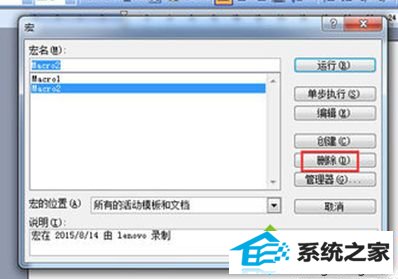
以上就是word使用宏快速删除空行的具体操作办法。
相关系统
-
通用系统Win10 32位 优化纯净版 2021.04
通用系统Win10 32位 优化纯净版 2021.04加快局域网访问速度,减少开机磁盘等待扫描时间,闭计算机时自动结束.....
2021-04-11
-
绿茶系统ghost XP3官方极速版v2024.12免激活
绿茶系统ghost XP3官方极速版v2024.12免激活减少电脑开机时预加载的文件,提高开机速度,在安装过程完成一键.....
2024-11-23
-
电脑公司官网Win7 极速装机版32位 2019.11
电脑公司官网 win7 32位装机版2019.11 版本自带安全软件,自动屏蔽木马病毒阻止病毒运行,阻挡填出IE插件,.....
2019-10-21
热门系统总排行
热门系统教程
- 8087次 1大师教你笔记本电脑synaptics触控板驱动自动更新后无法使用的方法?
- 4797次 2小马教你将电脑中Edge浏览器收藏夹导入到其他浏览器中的问题?
- 3468次 3win10系统升级后图片查看器看图颜色变黄失真的处理方案
- 7349次 4主编解答win10预览版能够正常安装并且使用office2003图的方法?
- 7799次 5大师解决电脑usb2.0和UsB3.0有什么区别?区分usb2.0和UsB3.0的方法?
- 6418次 6图文处理电脑中avi格式视频文件显示空白缩略图恢复的技巧?
- 2464次 7萝卜花园练习电脑关闭个性特效加快运行速度的办法?
- 5802次 8教你恢复勒索病毒来自哪里_调查显示勒索病毒或来自朝鲜的教程?
- 1345次 9为你还原电脑中点击程序中链接无法在iE浏览器中打开网页的技巧?
- 9996次 10雨林木风修复360卫士轻松电脑桌面图标显示异常的步骤?


